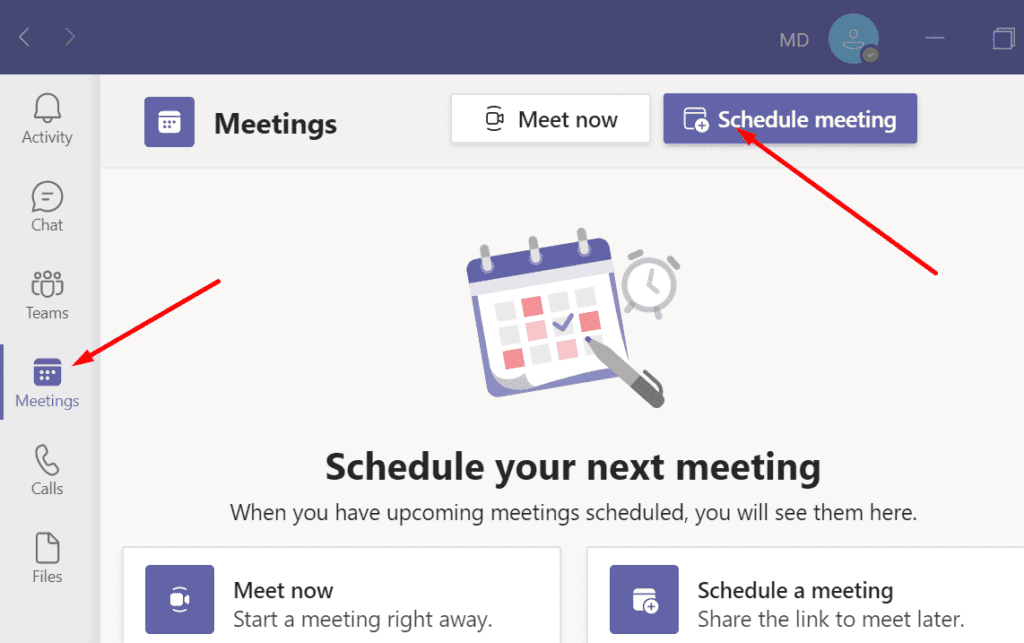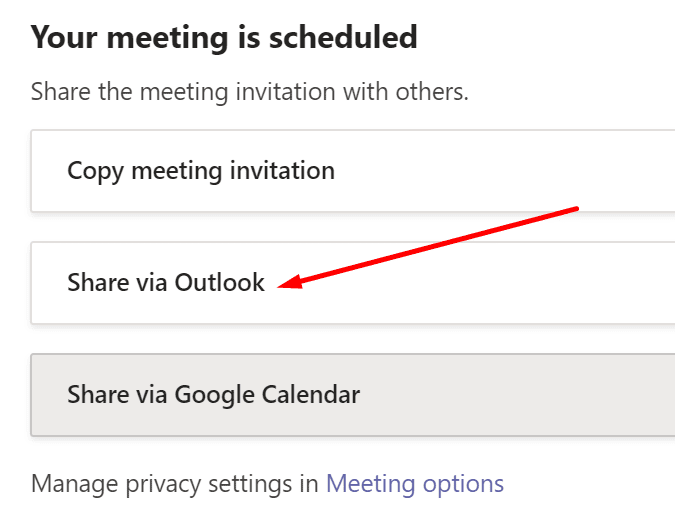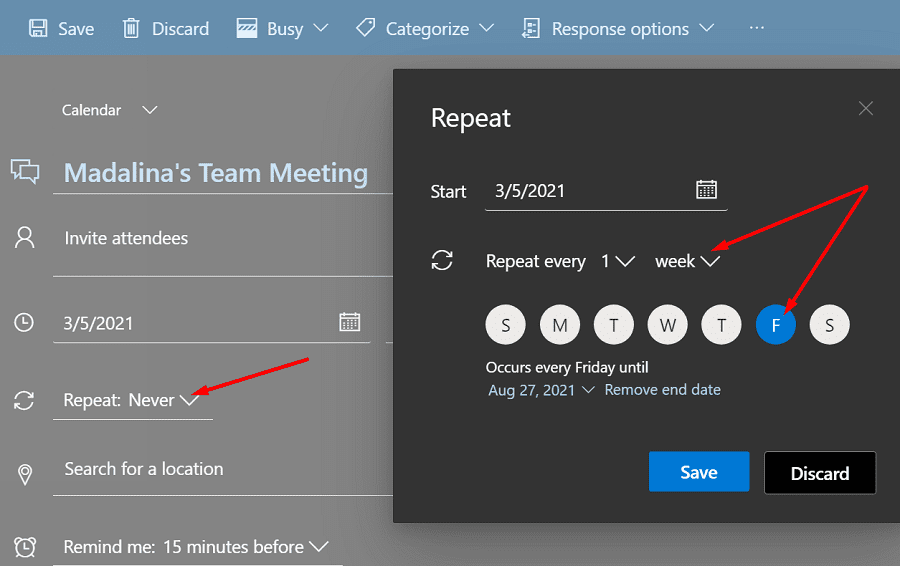Si sabe que sus reuniones de Teams se repiten con regularidad, puede configurar una reunión periódica. De esta manera, no tiene que crear manualmente la reunión cada vez que quiera que la gente lo sepa. Puede crear la reunión una vez y habilitar la opción de repetición.
Pasos para crear una reunión periódica en equipos
- Haga clic en el Pestaña reuniones y seleccione Programar una reunión.
- Ingrese los detalles de la reunión y guarde la nueva reunión.

- Luego haga clic en Compartir a través de Outlook.

- Su calendario de Outlook ahora debería estar visible en la pantalla. Haga doble clic en su reunión de Teams para abrir la página de configuración.

- Luego ubique el Repetir opción que debe establecerse en Nunca de forma predeterminada.
- Haga clic en el menú desplegable y personalice la configuración de periodicidad de la reunión. Puede configurar la reunión para que se repita diaria, semanal o mensualmente.

- Abajo Encuentra una ubicación, cambialo Botón de equipos a A. Guarde la configuración presionando el botón Guardar.
Como puede ver, para programar reuniones periódicas de Teams, debe compartir la reunión a través de Outlook. Luego, puede abrir la configuración de la reunión y personalizar la opción de recurrencia.
Según la versión de Teams, es posible que pueda configurar reuniones periódicas directamente en la aplicación de escritorio de Teams sin pasar por Outlook. Las versiones anteriores de Teams aún le permiten configurar los detalles de la reunión en la aplicación. Sin embargo, las últimas versiones de la aplicación Teams ya no ofrecen esta opción.
Por lo tanto, una solución rápida es crear la reunión en Teams y luego cambiar la configuración de repetición en Outlook. La clave es cambiar el botón Equipos a Activado en Encuentra una ubicación. De esta forma, Outlook propaga reuniones periódicas a Teams. Y ese es otro ejemplo de la integración Teams – Outlook que tanto gusta a Microsoft.
Conclusión
Para crear una reunión periódica de Teams, debe programar la reunión en Teams y luego abrir la configuración de la reunión a través de Outlook. Busque la opción Posponer y ajuste las reuniones de la reunión según sus necesidades. ¿Usas a menudo reuniones periódicas en Teams? ¿Hay algo que le gustaría que Microsoft mejorara sobre esta función? Háganos saber en los comentarios a continuación.